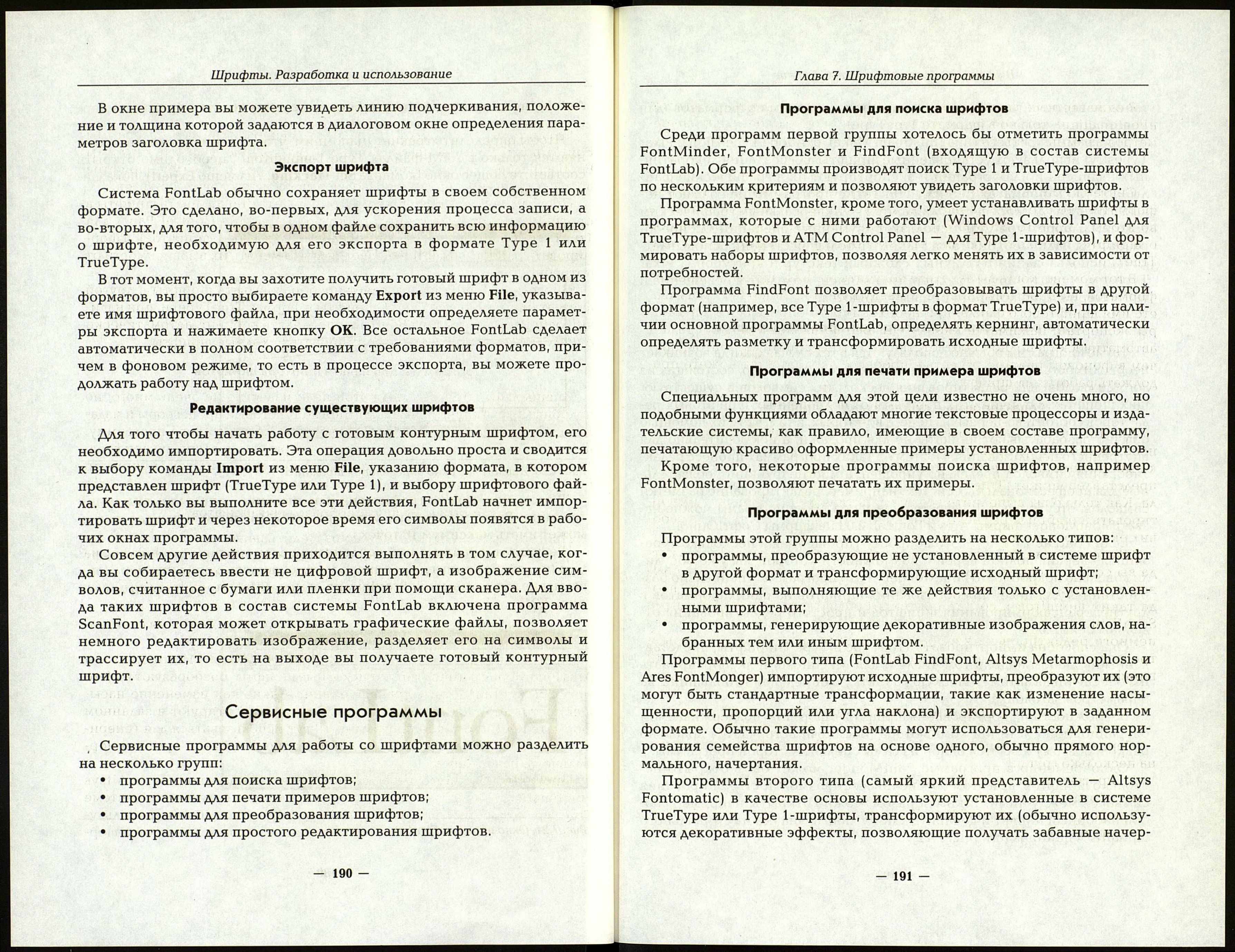Шрифты. Разработка и использование
В
3
Symbol:
66
в
а
Size:
120
i
[и.
. . L Black: White L: 24
2^1 Left îd Right Ai% white R: 17
У7
Autospace Symbol
Close
Autospace Font
Options...
L: 20 ^ R: 120 q Width: 672 \Щ Set
Puc. 7.18. Диалоговое окно определения метрик шрифта
Для определения кернинга применяется окно, показанное на
рис. 7.19. (вызывается командой Set Kerning... из меню Expert).
Kerning [c:\flw\flw_demo.vfaJ
I [I] Size:|l00 |^| И.
File...
*s7
Autokern Font
vj Show Marflins 4 Show Values
Autokem String
Options
Clear
V Jb. ГІГГ
82 38
* H
134 166 134
. + + <
К
Pairs #:|l65 I
T рекинг выключен или не определен
Close
Puc. 7. 19. Диалоговое окно определения кернинга
Окно предусматривает ручной и автоматический режимы работы. В
ручном режиме вы просто вводите строку, для символов которой необ¬
ходимо определить кернинг (или выбираете эту строку из ниспадающего
списка), и перемещаете символы, добиваясь их наилучшего расположе¬
ния. В автоматическом режиме достаточно просто выбрать команду
- 188 -
Глава 7. Шрифтовые программы
Autokern String (или Autokern Font — если вы хотите определить кер¬
нинг для всех символов шрифта).
Чтобы определить трекинг (напомним, что значения трекинга сохра¬
няются только в AFM-файлах Туре 1-шрифтов) , необходимо открыть
соответствующее окно (команда Set Tracking... из меню Expert), показан¬
ное на рис. 7.20.
Tracking [c:\flw\llw_demo.vfa]
SZ 1 1 Addi
-7
H
Del
Dgr:
-1
‘1
Points 8:
-
12 24 36 48 60 72 84 86 108 120 132 144 166 168 180 132
I Перемещайте точки для изменения трекинга
Close
Рис. 7.20. Диалоговое окно определения трекинга
В этом окне можно графически или численно определять вид линий
трекинга. Всего может быть установлено до 16 линий, а каждая из них
может иметь максимум 16 точек.
Результат, отражающий воздействие всей метрической информа¬
ции (полей, кернинга и трекинга), можно увидеть в окне примера (оно
вызывается командой Preview из меню File), представленное на
рис. 7.21.
■1
14*
1 FontLab
4 Size:
100
flR-
FontLab
J Show Underline Close
Рис. 7.21. Окно примера FontLab
- 189 -